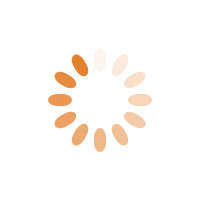Thủ thuật giúp tìm iPhone một cách nhanh chóng ngay trên Apple Watch
Bạn quên mất đã bỏ iPhone ở vị trí nào? Với Apple Watch, bạn có thể tìm thấy iPhone của mình dễ dàng hơn bao giờ hết bằng cách nhấn vào nút Ping. Hãy bắt đầu với nó nhé.

Quên vị trí cất iPhone sẽ gây khó chịu và thậm chí có thể khiến bạn lo lắng. Tuy nhiên hãy yên tâm vì Apple Watch có thể giúp bạn dễ dàng tìm thấy iPhone của mình gần như ngay lập tức nhờ tính năng Ping. Bạn có thể cài đặt iPhone của mình phát ra âm thông báo hoặc thậm chí là đèn flash. Đây là cách sử dụng nó.
Nút Ping trên Apple Watch là gì?
Apple Watch của bạn là công cụ hoàn hảo để tìm iPhone khi nó biến mất. Trong Trung tâm điều khiển của Apple Watch, có một nút Ping sẽ giúp iPhone của bạn đổ chuông và nhấp nháy, vì vậy bạn có thể tìm thấy nó nhanh hơn. Bạn thậm chí có thể tùy chỉnh Trung tâm điều khiển Apple Watch của mình để đảm bảo rằng khi cần nút Ping nhất thì nó sẽ có sẵn ngay cho bạn.
Tính năng này có sẵn trên tất cả các mẫu Apple Watch, bạn có thể sử dụng nó khi iPhone và Apple Watch của bạn được ghép nối.
Cách Ping iPhone bằng Apple Watch của bạn
Nếu bạn không thể tìm thấy iPhone của mình, tất cả những gì bạn cần làm là ping nó. Đây là cách thực hiện:
1. Vuốt lên từ mặt đồng hồ để mở Trung tâm điều khiển trên Apple Watch của bạn.
2. Cuộn để tìm nút Ping. Nút này trông giống như một chiếc iPhone với hai đường cong ở mỗi bên.
3. Nhấn vào nút Ping.
iPhone của bạn sẽ phát âm thanh một lần, vì vậy bạn có thể nghe và tìm thấy nó. Nếu bạn không tìm thấy nó sau khi ping xong, bạn có thể nhấn vào nút ping nhiều lần nếu cần.

Cách cài đặt Ping và Flash cho iPhone bằng Apple Watch của bạn
Nếu bạn vẫn không thể tìm thấy iPhone của mình bằng ping hoặc nếu đã quá khuya để nhìn bất cứ điều gì kể cả iPhone của bạn, bạn có thể thực hiện ping kết hợp với flash iPhone bằng Apple Watch của bạn như sau:
1. Vuốt lên từ mặt đồng hồ để mở Trung tâm điều khiển trên Apple Watch của bạn.
2. Cuộn để tìm nút Ping. Nút này trông giống như một chiếc iPhone với hai đường cong ở mỗi bên.
3. Nhấn và giữ vào nút Ping.
Bây giờ iPhone của bạn sẽ bắt đầu ping và nhấp nháy, vì vậy sẽ dễ dàng tìm thấy hơn. Bạn có thể nhấn và giữ nút Ping iPhone một lần nữa nếu vẫn chưa tìm thấy.
Đừng bao giờ đánh mất iPhone của bạn một lần nữa
Đây chỉ là một trong những cách bạn có thể sử dụng để làm cho cuộc sống của mình dễ dàng hơn bằng Apple Watch. Hy vọng bây giờ bạn sẽ không bao giờ đánh mất iPhone của mình nữa. Apple Watch còn rất nhiều tính năng hữu ích nhưng chúng ta sẽ tìm hiểu ở bài viết sau. Còn bây giờ hãy lưu bài viết này lại để áp dụng khi cần thiết nhé.
Mua Apple Watch chính hãng tại Hải Phòng
Minh Đức Store - Địa chỉ phân phối iPhone, iPad, Apple Watch... chính hãng tại Hải Phòng, đến với Minh Đức khách hàng sẽ nhận được những sản phẩm chính hãng, chất lượng cùng rất nhiều những ưu đãi hấp dẫn. Hãy đến ngay Minh Đức Store để mua sắm ngay cho mình chiếc đồng hồ thông minh Apple Watch với giá ưu đãi nhất nhé.
Xem thêm:
- Địa chỉ mua điện thoại cũ giá rẻ tại Hải Phòng
- Điện thoại xách tay tại Hải Phòng
- Mua điện thoại trả góp lãi suất 0% tại hải phòng
------------------------------------------------------------------
Minh Đức Store - Hệ Thống Bán Lẻ Điện Thoại Uy Tín Giá Rẻ Tại Hải Phòng
Hotline miễn phí: 1800 646479
Email: minhducstore@didongminhduc.vn
Hệ Thống Các Chi Nhánh:
Cơ sở 1: Số 27G Điện Biên Phủ, P. Minh Khai, Q. Hồng Bàng, Hải Phòng (đối diện doanh trại quân đội, cạnh nhà khách Hải Quân) - ĐT 0776.79.2222
Cơ sở 2: 90 Đà Nẵng, Núi Đèo, Thuỷ Nguyên - ĐT 0704.695.695
Cơ sở 3: 19 Trần Khánh Dư, Ngô Quyền